怎样设置电脑屏保保护电脑 设置电脑屏保保护电脑的方法
时间:2017-07-04 来源:互联网 浏览量:
今天给大家带来怎样设置电脑屏保保护电脑,设置电脑屏保保护电脑的方法,让您轻松解决问题。
现在PC人们为了省事都不关电脑了。有事直接忙,那么这样是不好的,对电脑还是人的健康,如果设置了屏保就可以很好的避免,那么如何设置屏保呢?具体方法如下:
1首先,打开电脑,如图:
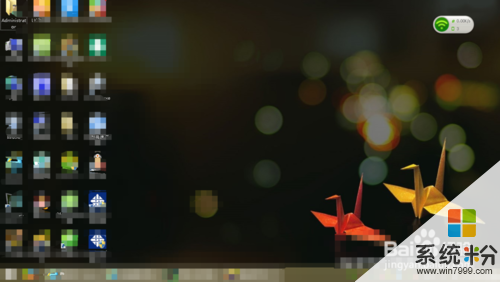 2
2然后在桌面上右键,如图:
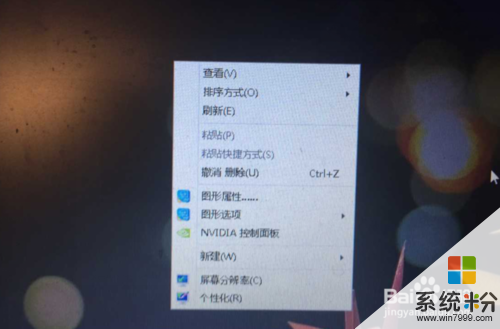 3
3然后找到个性化,如图:
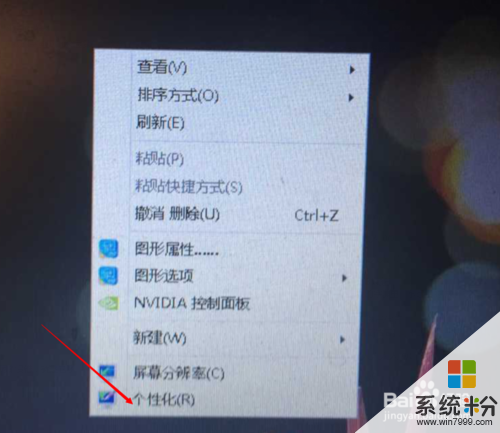 4
4进入个性话之后,找到屏保保护,如图:
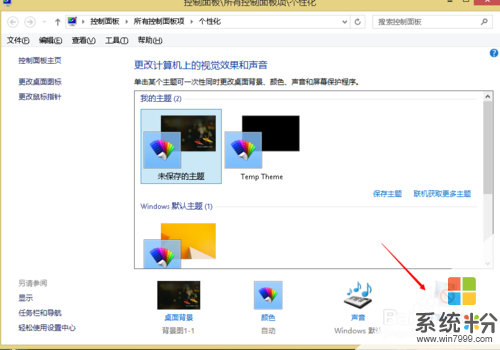 5
5然后选择屏保的图案,如图:
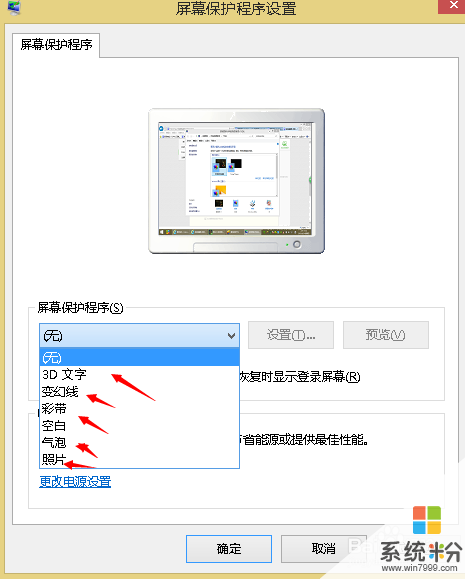 6
6最后点击应用,确定!如图:

以上就是怎样设置电脑屏保保护电脑,设置电脑屏保保护电脑的方法教程,希望本文中能帮您解决问题。
我要分享:
相关教程
- ·怎样设置电脑屏幕保护程序 设置电脑屏幕保护程序的方法
- ·电脑屏幕保护程序怎样设置 电脑屏幕保护程序设置的方法
- ·苹果电脑如何设置屏幕保护程序。 苹果电脑设置屏幕保护程序的方法。
- ·怎么设置电脑屏幕保护 设置电脑屏幕保护的方法有哪些
- ·如何设置电脑屏幕保护程序 设置电脑屏幕保护程序的方法
- ·如何设置电脑屏幕亮度保护眼 设置电脑屏幕亮度保护眼睛的方法有哪些
- ·戴尔笔记本怎么设置启动项 Dell电脑如何在Bios中设置启动项
- ·xls日期格式修改 Excel表格中日期格式修改教程
- ·苹果13电源键怎么设置关机 苹果13电源键关机步骤
- ·word表格内自动换行 Word文档表格单元格自动换行设置方法
电脑软件热门教程
- 1 Mac DNS被劫持怎么办?
- 2 电脑打开压缩文件提示不能打开此文件该如何解决 电脑打开压缩文件提示不能打开此文件该怎么解决
- 3 忘记wifi密码怎么办 wifi密码忘记如何解决
- 4电脑硬盘指示灯一直亮怎么办
- 5Win10系统让文件夹提示文件大小信息的方法
- 6Win10 10074没有Aero玻璃毛边效果怎么办,如何开启
- 7怎样在电脑上实现全屏高清连拍? 在电脑上实现全屏高清连拍的方法有哪些?
- 8iPhone浏览器如何清理缓存 iPhone浏览器清理缓存的方法有哪些
- 9Windows8怎样更改计算机描述? Windows8更改计算机描述的方法有哪些?
- 10如何删除桌面的“打开好桌道壁纸”选项 删除桌面的“打开好桌道壁纸”选项的方法
